
<Ajuster la qualité de l'image>
Tous les réglages relatifs au réglage de la qualité d'image sont répertoriés accompagnés d'une brève description. Les réglages par défaut sont signalés par une croix ( ).
).
 ).
). |
Astérisques (*)Les réglages signalés par un astérisque (*) ne s'affichent pas sur tous les modèles ou avec tous les équipements en option ou toutes les options de réglage. |
<Réglage automatique des dégradés>
Réglez les dégradés, la densité et les couleurs des copies ou des impressions. Réglage des dégradés
<Réglage intégral> <Réglage rapide> <Régler l'image de copie> |
<Réglages de correction automatique>
Configurez les réglages pour exécuter automatiquement un réglage rapide des dégradés ou une correction des écarts de couleur.
<Régl. auto des images régul.>
Sélectionnez à quel moment exécuter un réglage automatique rapide des dégradés. Si <Désactivé> est sélectionné, le réglage rapide n'est pas automatiquement exécuté. Vous pouvez aussi procéder vous-même à ce réglage (Réglage rapide).
<Désactivé>  <Lors de la mise sous tension principale> <Après impression première tâche> |
<Menu>  <Réglages/Maintenance>
<Réglages/Maintenance>  <Ajuster la qualité de l'image>
<Ajuster la qualité de l'image>  <Réglages de correction automatique>
<Réglages de correction automatique>  <Régl. auto des images régul.>
<Régl. auto des images régul.>  Sélectionnez <Désactivé> ou le moment du réglage
Sélectionnez <Désactivé> ou le moment du réglage 

 <Réglages/Maintenance>
<Réglages/Maintenance>  <Ajuster la qualité de l'image>
<Ajuster la qualité de l'image>  <Réglages de correction automatique>
<Réglages de correction automatique>  <Régl. auto des images régul.>
<Régl. auto des images régul.>  Sélectionnez <Désactivé> ou le moment du réglage
Sélectionnez <Désactivé> ou le moment du réglage 

<Corriger écarts couleur de l'impression>
Sélectionnez à quel moment appliquer automatiquement la fonction Corriger les écarts de couleur de l'impression après la mise sous tension de l'appareil. Vous pouvez aussi procéder vous-même à ce réglage (Correction des écarts de couleur de l'impression).
<Après impression première tâche>  <Lors de la mise sous tension principale> |
<Menu>  <Réglages/Maintenance>
<Réglages/Maintenance>  <Ajuster la qualité de l'image>
<Ajuster la qualité de l'image>  <Réglages de correction automatique>
<Réglages de correction automatique>  <Corriger écarts couleur de l'impression>
<Corriger écarts couleur de l'impression>  Sélectionnez <Après impression première tâche> ou <Lors de la mise sous tension principale>
Sélectionnez <Après impression première tâche> ou <Lors de la mise sous tension principale> 

 <Réglages/Maintenance>
<Réglages/Maintenance>  <Ajuster la qualité de l'image>
<Ajuster la qualité de l'image>  <Réglages de correction automatique>
<Réglages de correction automatique>  <Corriger écarts couleur de l'impression>
<Corriger écarts couleur de l'impression>  Sélectionnez <Après impression première tâche> ou <Lors de la mise sous tension principale>
Sélectionnez <Après impression première tâche> ou <Lors de la mise sous tension principale> 

<Corriger écarts couleur de l'impression>
Utilisez cette fonction si les écarts de couleurs ont rendu l'image floue. Correction des écarts de couleur de l'impression
<Traitement texte noir pour couleur>
Sélectionnez si le texte noir ou noirâtre dans les documents en couleur doit être reproduit en vrai noir ou en une couleur plus ou moins proche de celle de l'original. Vous pouvez choisir le niveau de l'effet pour chaque option. Vous pouvez définir une valeur pour les documents insérés dans le chargeur et une autre pour les documents placés sur la vitre d'exposition. Réglage des valeurs de la reproduction des couleurs du texte
<Chargeur>* Sept niveaux <Vitre> Sept niveaux |
<Régler la position d'impression>
Ajustez la position d'impression pour chaque source de papier. La position d'impression peut être ajustée de -5,0 mm à +5,0 mm par incréments de 0,1 mm. Réglage de la position d'impression
<Bac multifonctions> <Régler verticalement (avant)> -5,0 à 0,0  à +5,0 (mm) à +5,0 (mm)<Régler horiz. (avant)> -5,0 à 0,0  à +5,0 (mm) à +5,0 (mm)<Régler vertic. (arrière)>* -5,0 à 0,0  à +5,0 (mm) à +5,0 (mm)<Régler horiz. (arrière)>* -5,0 à 0,0  à +5,0 (mm) à +5,0 (mm)<Cassette 1> <Régler verticalement (avant)> -5,0 à 0,0  à +5,0 (mm) à +5,0 (mm)<Régler horiz. (avant)> -5,0 à 0,0  à +5,0 (mm) à +5,0 (mm)<Régler vertic. (arrière)>* -5,0 à 0,0  à +5,0 (mm) à +5,0 (mm)<Régler horiz. (arrière)>* -5,0 à 0,0  à +5,0 (mm) à +5,0 (mm)<Cassette 2>* <Régler verticalement (avant)> -5,0 à 0,0  à +5,0 (mm) à +5,0 (mm)<Régler horiz. (avant)> -5,0 à 0,0  à +5,0 (mm) à +5,0 (mm)<Régler vertic. (arrière)> -5,0 à 0,0  à +5,0 (mm) à +5,0 (mm)<Régler horiz. (arrière)> -5,0 à 0,0  à +5,0 (mm) à +5,0 (mm) |
<Traitement spécial>
Si l'impression sur des types de papier spéciaux ne donne pas de résultats satisfaisants, les réglages suivants peuvent contribuer à améliorer la qualité des impressions.
<Traitement des papiers spéciaux>
Lorsque vous imprimez sur la face arrière du papier imprimé, du papier brouillon ou des enveloppes, il est possible d'obtenir de meilleurs résultats d'impression en spécifiant les réglages suivants.
<Impr. verso manuelle (RV uniq.)>
Si les impressions sur la face arrière du papier imprimé sont trop claires, sélectionnez <Activé>. Vous pouvez choisir un réglage différent pour chaque source de papier.
<Bac multifonctions> <Désact.>  <Activé> <Cassette 1> <Désact.>  <Activé> |
<Menu>  <Réglages/Maintenance>
<Réglages/Maintenance>  <Ajuster la qualité de l'image>
<Ajuster la qualité de l'image>  <Traitement spécial>
<Traitement spécial>  <Traitement des papiers spéciaux>
<Traitement des papiers spéciaux>  <Impr. verso manuelle (Recto-verso uniq.)>
<Impr. verso manuelle (Recto-verso uniq.)>  Sélectionnez <Activé> pour la source de papier à régler
Sélectionnez <Activé> pour la source de papier à régler  <Appliquer>
<Appliquer>  <Oui>
<Oui> 

 <Réglages/Maintenance>
<Réglages/Maintenance>  <Ajuster la qualité de l'image>
<Ajuster la qualité de l'image>  <Traitement spécial>
<Traitement spécial>  <Traitement des papiers spéciaux>
<Traitement des papiers spéciaux>  <Impr. verso manuelle (Recto-verso uniq.)>
<Impr. verso manuelle (Recto-verso uniq.)>  Sélectionnez <Activé> pour la source de papier à régler
Sélectionnez <Activé> pour la source de papier à régler  <Appliquer>
<Appliquer>  <Oui>
<Oui> 


Si vous sélectionnez <Activé>, la qualité d'image peut se détériorer ou un bourrage papier peut se produire si un certain laps de temps s'écoule après l'impression du recto ou dans certaines conditions d'humidité ambiante.
<Mode Papier surface rugueuse>
Lorsque vous imprimez sur du papier brouillon et que les images en couleur notamment sont trop claires, sélectionnez <Activé>. Vous pouvez choisir des réglages différents pour chaque source de papier.
<Bac multifonctions> <Désact.>  <Activé> <Cassette 1> <Désact.>  <Activé> |
<Menu>  <Réglages/Maintenance>
<Réglages/Maintenance>  <Ajuster la qualité de l'image>
<Ajuster la qualité de l'image>  <Traitement spécial>
<Traitement spécial>  <Traitement des papiers spéciaux>
<Traitement des papiers spéciaux>  <Mode Papier surface rugueuse>
<Mode Papier surface rugueuse>  Sélectionnez <Activé> pour la source de papier à régler
Sélectionnez <Activé> pour la source de papier à régler  <Appliquer>
<Appliquer>  <Oui>
<Oui> 

 <Réglages/Maintenance>
<Réglages/Maintenance>  <Ajuster la qualité de l'image>
<Ajuster la qualité de l'image>  <Traitement spécial>
<Traitement spécial>  <Traitement des papiers spéciaux>
<Traitement des papiers spéciaux>  <Mode Papier surface rugueuse>
<Mode Papier surface rugueuse>  Sélectionnez <Activé> pour la source de papier à régler
Sélectionnez <Activé> pour la source de papier à régler  <Appliquer>
<Appliquer>  <Oui>
<Oui> 


Si vous sélectionnez <Activé>, il peut arriver que l'impression soit plus lente ou que la qualité d'image soit moins bonne.
<Prév. fermeture rabat env.>
Si le rabat des enveloppes colle au corps des enveloppes au moment de l'impression, sélectionnez <Activé>.
<Désactivé>  <Activé> |
<Menu>  <Réglages/Maintenance>
<Réglages/Maintenance>  <Ajuster la qualité de l'image>
<Ajuster la qualité de l'image>  <Traitement spécial>
<Traitement spécial>  <Traitement des papiers spéciaux>
<Traitement des papiers spéciaux>  <Prév. fermeture rabat env.>
<Prév. fermeture rabat env.>  <Activé>
<Activé>  <Oui>
<Oui> 

 <Réglages/Maintenance>
<Réglages/Maintenance>  <Ajuster la qualité de l'image>
<Ajuster la qualité de l'image>  <Traitement spécial>
<Traitement spécial>  <Traitement des papiers spéciaux>
<Traitement des papiers spéciaux>  <Prév. fermeture rabat env.>
<Prév. fermeture rabat env.>  <Activé>
<Activé>  <Oui>
<Oui> 


Si vous sélectionnez <Activé>, il peut arriver que les impressions soient pâles parce que le toner n'est pas bien fixé.
<Correction du papier froissé>
Les impressions peuvent se froisser avec certains papiers. Dans un tel cas, cette option peut résoudre le problème. L'amélioration est plus forte avec <Mode 2> qu'avec <Mode 1>.
<Désactivé>  <Mode 1> <Mode 2> |
<Menu>  <Réglages/Maintenance>
<Réglages/Maintenance>  <Ajuster la qualité de l'image>
<Ajuster la qualité de l'image>  <Traitement spécial>
<Traitement spécial>  <Traitement des papiers spéciaux>
<Traitement des papiers spéciaux>  <Correction du papier froissé>
<Correction du papier froissé>  Sélectionnez le mode
Sélectionnez le mode  <Oui>
<Oui> 

 <Réglages/Maintenance>
<Réglages/Maintenance>  <Ajuster la qualité de l'image>
<Ajuster la qualité de l'image>  <Traitement spécial>
<Traitement spécial>  <Traitement des papiers spéciaux>
<Traitement des papiers spéciaux>  <Correction du papier froissé>
<Correction du papier froissé>  Sélectionnez le mode
Sélectionnez le mode  <Oui>
<Oui> 


<Mode 1> est efficace pour les enveloppes, et <Mode 2> pour les enveloppes et le papier fin.
Les images peuvent être floues avec <Mode 1> ou <Mode 2>.
<Correction du papier gondolé>
Si les imprimés tendent à s'enrouler, utilisez cette option. L'amélioration est plus forte avec <Mode 2> qu'avec <Mode 1>. Essayez d'abord avec <Mode 1>.
<Désactivé>  <Mode 1> <Mode 2> |
<Menu>  <Réglages/Maintenance>
<Réglages/Maintenance>  <Ajuster la qualité de l'image>
<Ajuster la qualité de l'image>  <Traitement spécial>
<Traitement spécial>  <Traitement des papiers spéciaux>
<Traitement des papiers spéciaux>  <Correction du papier gondolé>
<Correction du papier gondolé>  Sélectionnez le mode
Sélectionnez le mode  <Oui>
<Oui> 

 <Réglages/Maintenance>
<Réglages/Maintenance>  <Ajuster la qualité de l'image>
<Ajuster la qualité de l'image>  <Traitement spécial>
<Traitement spécial>  <Traitement des papiers spéciaux>
<Traitement des papiers spéciaux>  <Correction du papier gondolé>
<Correction du papier gondolé>  Sélectionnez le mode
Sélectionnez le mode  <Oui>
<Oui> 


Plus l'effet de l'amélioration sélectionnée est fort, plus les imprimés risquent d'être pâles et plus l'impression risque d'être plus lente.
<Réduire. acr. papier sortie> *
Lors d'impressions recto verso en couleur, il peut arriver que les feuilles imprimées collent les unes aux autres. Le réglage de cette option permet de réduire ce phénomène en réduisant la vitesse d'impression.
<Désactivé> <Mode 1>  <Mode 2> |
<Menu>  <Réglages/Maintenance>
<Réglages/Maintenance>  <Ajuster la qualité de l'image>
<Ajuster la qualité de l'image>  <Traitement spécial>
<Traitement spécial>  <Réduire. acr. papier sortie>
<Réduire. acr. papier sortie>  Sélectionnez l'option
Sélectionnez l'option  <Oui>
<Oui> 

 <Réglages/Maintenance>
<Réglages/Maintenance>  <Ajuster la qualité de l'image>
<Ajuster la qualité de l'image>  <Traitement spécial>
<Traitement spécial>  <Réduire. acr. papier sortie>
<Réduire. acr. papier sortie>  Sélectionnez l'option
Sélectionnez l'option  <Oui>
<Oui> 

 |
L'amélioration est plus forte avec <Mode 2> qu'avec <Mode 1>. |
<Mode Humidité élevée>
Il peut arriver que la densité d'impression soit hétérogène lorsque l'appareil est utilisé dans un environnement très humide. Dans un tel cas, le réglage de cette option sur <Activé> peut résoudre le problème.
<Désactivé>  <Activé> |
<Menu>  <Réglages/Maintenance>
<Réglages/Maintenance>  <Ajuster la qualité de l'image>
<Ajuster la qualité de l'image>  <Traitement spécial>
<Traitement spécial>  <Mode Humidité élevée>
<Mode Humidité élevée>  <Activé>
<Activé>  <Oui>
<Oui> 

 <Réglages/Maintenance>
<Réglages/Maintenance>  <Ajuster la qualité de l'image>
<Ajuster la qualité de l'image>  <Traitement spécial>
<Traitement spécial>  <Mode Humidité élevée>
<Mode Humidité élevée>  <Activé>
<Activé>  <Oui>
<Oui> 

 |
Si vous sélectionnez <Activé> et si vous utilisez l'appareil dans un environnement peu humide, il peut arriver que les images et les textes imprimés soient flous. |
<Mode Faible humidité>
Si vous utilisez l'appareil dans un environnement peu humide, il peut arriver que les images et les textes imprimés soient flous. Dans un tel cas, le réglage de cette option sur <Activé> peut résoudre le problème.
<Désactivé>  <Activé> |
<Menu>  <Réglages/Maintenance>
<Réglages/Maintenance>  <Ajuster la qualité de l'image>
<Ajuster la qualité de l'image>  <Traitement spécial>
<Traitement spécial>  <Mode Faible humidité>
<Mode Faible humidité>  <Activé>
<Activé>  <Oui>
<Oui> 

 <Réglages/Maintenance>
<Réglages/Maintenance>  <Ajuster la qualité de l'image>
<Ajuster la qualité de l'image>  <Traitement spécial>
<Traitement spécial>  <Mode Faible humidité>
<Mode Faible humidité>  <Activé>
<Activé>  <Oui>
<Oui> 

 |
Si vous sélectionnez <Activé>, il peut arriver que la densité d'impression soit plus faible ou hétérogène lorsque l'appareil est utilisé dans un environnement très humide. |
<Corr. décalage à chaud 2>
Si l'impression en continu produit des images fantômes, le réglage de cette option sur <Activé> peut résoudre le problème.
<Désactivé>  <Activé> |
<Menu>  <Réglages/Maintenance>
<Réglages/Maintenance>  <Ajuster la qualité de l'image>
<Ajuster la qualité de l'image>  <Traitement spécial>
<Traitement spécial>  <Corr. décalage à chaud 2>
<Corr. décalage à chaud 2>  <Activé>
<Activé>  <Oui>
<Oui> 

 <Réglages/Maintenance>
<Réglages/Maintenance>  <Ajuster la qualité de l'image>
<Ajuster la qualité de l'image>  <Traitement spécial>
<Traitement spécial>  <Corr. décalage à chaud 2>
<Corr. décalage à chaud 2>  <Activé>
<Activé>  <Oui>
<Oui> 

 |
Si vous sélectionnez <Activé>, la densité d'impression peut être hétérogène. |
<Réd. pt rosée (Recto-verso)> *
Si les images imprimées sont pâles à cause de la condensation lors des impressions recto verso, sélectionnez un autre réglage que <Désactivé> pour essayer de résoudre le problème.
<Désactivé>  <Activé> |
<Menu>  <Réglages/Maintenance>
<Réglages/Maintenance>  <Ajuster la qualité de l'image>
<Ajuster la qualité de l'image>  <Traitement spécial>
<Traitement spécial>  <Réd. pt rosée (Recto-verso)>
<Réd. pt rosée (Recto-verso)>  électionnez l'option
électionnez l'option  <Oui>
<Oui> 

 <Réglages/Maintenance>
<Réglages/Maintenance>  <Ajuster la qualité de l'image>
<Ajuster la qualité de l'image>  <Traitement spécial>
<Traitement spécial>  <Réd. pt rosée (Recto-verso)>
<Réd. pt rosée (Recto-verso)>  électionnez l'option
électionnez l'option  <Oui>
<Oui> 

 |
Si vous sélectionnez <Activé>, il peut arriver que les imprimés soient pâles ou que l'impression soit plus lente. |
<Correction de vide> 
Si l'impression sur du papier fin produit des vides au niveau du bord avant du papier, le réglage de cette option sur <Activé> peut résoudre le problème.
<Désactivé>  <Activé> |
<Menu>  <Réglages/Maintenance>
<Réglages/Maintenance>  <Ajuster la qualité de l'image>
<Ajuster la qualité de l'image>  <Traitement spécial>
<Traitement spécial>  <Correction de vide>
<Correction de vide>  <Activé>
<Activé>  <Oui>
<Oui> 

 <Réglages/Maintenance>
<Réglages/Maintenance>  <Ajuster la qualité de l'image>
<Ajuster la qualité de l'image>  <Traitement spécial>
<Traitement spécial>  <Correction de vide>
<Correction de vide>  <Activé>
<Activé>  <Oui>
<Oui> 

 |
Si vous sélectionnez <Activé>, il peut arriver que les imprimés soient pâles. |
<Réduire motif goutte d'eau>
Si la densité d'impression est hétérogène avec un motif de gouttes d'eau, le réglage de cette option sur <Activé> peut résoudre le problème.
<Désactivé>  <Activé> |
<Menu>  <Réglages/Maintenance>
<Réglages/Maintenance>  <Ajuster la qualité de l'image>
<Ajuster la qualité de l'image>  <Traitement spécial>
<Traitement spécial>  <Réduire motif goutte d'eau>
<Réduire motif goutte d'eau>  <Activé>
<Activé>  <Oui>
<Oui> 

 <Réglages/Maintenance>
<Réglages/Maintenance>  <Ajuster la qualité de l'image>
<Ajuster la qualité de l'image>  <Traitement spécial>
<Traitement spécial>  <Réduire motif goutte d'eau>
<Réduire motif goutte d'eau>  <Activé>
<Activé>  <Oui>
<Oui> 

 |
Si vous sélectionnez <Activé>, la qualité d'impression peut être moins bonne. |
<Prév. formation buée>
Si les zones blanches sont légèrement colorées, le réglage de cette option sur <Activé> peut résoudre le problème.
<Désactivé>  <Activé> |
<Menu>  <Réglages/Maintenance>
<Réglages/Maintenance>  <Ajuster la qualité de l'image>
<Ajuster la qualité de l'image>  <Traitement spécial>
<Traitement spécial>  <Éviter la formation de buée>
<Éviter la formation de buée>  <Activé>
<Activé>  <Oui>
<Oui> 

 <Réglages/Maintenance>
<Réglages/Maintenance>  <Ajuster la qualité de l'image>
<Ajuster la qualité de l'image>  <Traitement spécial>
<Traitement spécial>  <Éviter la formation de buée>
<Éviter la formation de buée>  <Activé>
<Activé>  <Oui>
<Oui> 

 |
Si vous sélectionnez <Activé>, la densité d'impression peut être plus faible. |
<Corriger écarts coul.> 
En cas d'écarts de couleur, le réglage de cette option sur <Activé> peut résoudre le problème.
<Désactivé>  <Activé> |
<Menu>  <Réglages/Maintenance>
<Réglages/Maintenance>  <Ajuster la qualité de l'image>
<Ajuster la qualité de l'image>  <Traitement spécial>
<Traitement spécial>  <Corriger écarts coul.>
<Corriger écarts coul.>  <Activé>
<Activé>  <Oui>
<Oui> 

 <Réglages/Maintenance>
<Réglages/Maintenance>  <Ajuster la qualité de l'image>
<Ajuster la qualité de l'image>  <Traitement spécial>
<Traitement spécial>  <Corriger écarts coul.>
<Corriger écarts coul.>  <Activé>
<Activé>  <Oui>
<Oui> 

 |
Si vous sélectionnez <Activé>, l'impression peut être plus lente. |
<Réduct. traînée sur tambour>
Si des traînées apparaissent sur les imprimés, le réglage de cette option sur <Activé> peut résoudre le problème.
<Désactivé>  <Activé> |
<Menu>  <Réglages/Maintenance>
<Réglages/Maintenance>  <Ajuster la qualité de l'image>
<Ajuster la qualité de l'image>  <Traitement spécial>
<Traitement spécial>  <Réduct. traînée sur tambour>
<Réduct. traînée sur tambour>  <Activé>
<Activé> 

 <Réglages/Maintenance>
<Réglages/Maintenance>  <Ajuster la qualité de l'image>
<Ajuster la qualité de l'image>  <Traitement spécial>
<Traitement spécial>  <Réduct. traînée sur tambour>
<Réduct. traînée sur tambour>  <Activé>
<Activé> 

<Amélioration fixation>
Avec certains types de papier ou dans certaines conditions ambiantes, il arrive parfois que le toner se détache du papier. Si tel est le cas, cette option peut résoudre le problème.
<Désactivé>  <Activé> |
<Menu>  <Réglages/Maintenance>
<Réglages/Maintenance>  <Ajuster la qualité de l'image>
<Ajuster la qualité de l'image>  <Traitement spécial>
<Traitement spécial>  <Amélioration fixation>
<Amélioration fixation>  Sélectionnez l'option
Sélectionnez l'option  <Oui>
<Oui> 

 <Réglages/Maintenance>
<Réglages/Maintenance>  <Ajuster la qualité de l'image>
<Ajuster la qualité de l'image>  <Traitement spécial>
<Traitement spécial>  <Amélioration fixation>
<Amélioration fixation>  Sélectionnez l'option
Sélectionnez l'option  <Oui>
<Oui> 

 |
Si vous sélectionnez <Activé>, il peut arriver que des images rémanentes se forment dans les zones vierges. |
<Mode activation N&B/Couleur>
Si des données d'impression noir et blanc sont mélangées avec des données couleur, spécifiez s'il faut donner la priorité à la vitesse d'impression ou bien réduire l'utilisation du toner des cartouches cyan, magenta et jaune pour imprimer les données.
<Mode 1>  <Mode 2> |
<Menu>  <Réglages/Maintenance>
<Réglages/Maintenance>  <Ajuster la qualité de l'image>
<Ajuster la qualité de l'image>  <Traitement spécial>
<Traitement spécial>  <Mode activation N&B/Couleur>
<Mode activation N&B/Couleur>  Sélectionnez le mode
Sélectionnez le mode  <Oui>
<Oui> 

 <Réglages/Maintenance>
<Réglages/Maintenance>  <Ajuster la qualité de l'image>
<Ajuster la qualité de l'image>  <Traitement spécial>
<Traitement spécial>  <Mode activation N&B/Couleur>
<Mode activation N&B/Couleur>  Sélectionnez le mode
Sélectionnez le mode  <Oui>
<Oui> 

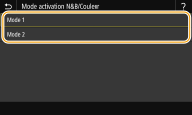
<Mode 1>
La priorité est donnée à la vitesse d'impression.
La priorité est donnée à la vitesse d'impression.
<Mode 2>
Réduction de l'utilisation du toner des cartouches pour l'impression.
Réduction de l'utilisation du toner des cartouches pour l'impression.
<Rdc. img mal imp ap remp cart>
Il peut arriver que les imprimés produits juste après le remplacement des cartouches de toner soient pâles. Dans un tel cas, le réglage de cette option sur <Activé> peut résoudre le problème.
<Désactivé>  <Activé> |
<Menu>  <Réglages/Maintenance>
<Réglages/Maintenance>  <Ajuster la qualité de l'image>
<Ajuster la qualité de l'image>  <Traitement spécial>
<Traitement spécial>  <Rdc. img mal imp ap remp cart>
<Rdc. img mal imp ap remp cart>  <Activé>
<Activé>  <Oui>
<Oui> 

 <Réglages/Maintenance>
<Réglages/Maintenance>  <Ajuster la qualité de l'image>
<Ajuster la qualité de l'image>  <Traitement spécial>
<Traitement spécial>  <Rdc. img mal imp ap remp cart>
<Rdc. img mal imp ap remp cart>  <Activé>
<Activé>  <Oui>
<Oui> 

 |
Si vous sélectionnez <Activé>, le réglage est appliqué au prochain remplacement des cartouches. Après le remplacement de la cartouche, il faut un certain temps pour que le toner soit réparti de façon homogène à l'intérieur de la cartouche. |
<Préven. bruit d’impress. noir et blanc>
L'appareil peut faire un bruit inhabituel pendant l'impression continue en noir et blanc. Si tel est le cas, le réglage de cette option sur <Activé> peut résoudre le problème.
<Désactivé>  <Activé> |
<Menu>  <Réglages/Maintenance>
<Réglages/Maintenance>  <Ajuster la qualité de l'image>
<Ajuster la qualité de l'image>  <Traitement spécial>
<Traitement spécial>  <Préven. bruit d’impress. noir et blanc>
<Préven. bruit d’impress. noir et blanc>  <Activé>
<Activé>
 <Réglages/Maintenance>
<Réglages/Maintenance>  <Ajuster la qualité de l'image>
<Ajuster la qualité de l'image>  <Traitement spécial>
<Traitement spécial>  <Préven. bruit d’impress. noir et blanc>
<Préven. bruit d’impress. noir et blanc>  <Activé>
<Activé><Retirer traînées zone lect.> *
Vous pouvez faire un réglage qui permet d'éviter que les taches soient numérisées lorsqu'elles sont détectées dans la zone de lecture des documents chargés. Sélectionnez <Activé> pour éliminer les traînées générées par le bord de l'original.
<Désactivé> <Activé>  |
<Menu>  <Réglages/Maintenance>
<Réglages/Maintenance>  <Ajuster la qualité de l'image>
<Ajuster la qualité de l'image>  <Retirer traînées zone lect.>
<Retirer traînées zone lect.>  Sélectionnez <Désactivé> ou <Activé>
Sélectionnez <Désactivé> ou <Activé> 

 <Réglages/Maintenance>
<Réglages/Maintenance>  <Ajuster la qualité de l'image>
<Ajuster la qualité de l'image>  <Retirer traînées zone lect.>
<Retirer traînées zone lect.>  Sélectionnez <Désactivé> ou <Activé>
Sélectionnez <Désactivé> ou <Activé> 

 |
Lorsque vous utilisez la fonction d'élimination des traînées, les zones comportant des taches ne sont pas numérisées. Pensez à bien nettoyer la zone de lecture de l'original pour éliminer les taches et obtenir une numérisation optimale. |